Cách chuyển danh bạ từ iPhone sang iPhone bằng iCloud
Bạn mới sắm một chiếc iPhone mới và muốn chuyển toàn bộ danh bạ sang. Vậy hãy cùng tham khảo cách chuyển danh bạ từ iPhone sang iPhone bằng iCloud dưới đây nhé.
Tài khoản iCloud là gì?
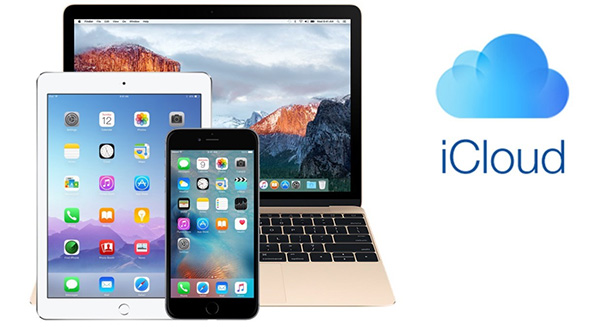
Chắc hẳn bạn đã từng sử dụng thiết bị iPhone chắc chắn đã nghe tới khái niệm iCloud. iCloud là dịch vụ lưu trữ trực tuyến của Apple có tác dụng:
- Sao lưu, đồng bộ dữ liệu gồm (hình ảnh, video, danh bạ..) giữa các thiết bị iPhone, iPad, Macbook hoặc là máy tính Windows với nhau.
- Định vị thiết bị Apple khi bị mất và xóa dữ liệu trên iPhone, xóa iPhone từ xa để tránh mất dữ liệu quan trọng trên thiết bị.
Với tính năng sao lưu, đồng bộ dữ liệu sẽ giúp người dùng có thể chuyển danh bạ từ iPhone cũ sang iPhone mới một cách hiệu quả, nhanh chóng với iCloud.
Chuyển danh bạ từ iPhone sang iPhone bằng iCloud
Hiện có rất nhiều cách giúp chuyển danh bạ từ iPhone cũ sang iPhone mới như sử dụng iTunes, iTools hay nhiều phần mềm chuyển dữ liệu từ iPhone sang iPhone. Tuy nhiên, cách sử dụng iCloud được xem là giải pháp nhanh gọn mà không cần sử dụng máy tính, không cần tải phần mềm. Cách thực hiện đơn giản như sau:
Yêu cầu: Cả 2 thiết bị có kết nối wifi và đăng nhập cùng 1 tài khoản iCloud (hoặc Apple ID)
Bước 1: Trên iPhone cũ, tiến hành sao lưu, chuyển danh bạ từ iPhone lên iCloud bằng cách: vào Cài đặt (Setting). Ấn vào phần tên người dùng ở trên cùng > chọn iCloud > Tìm mục Danh bạ (Contacts) và bật nó lên.
Bước 2: Sau khi bật nút Contacts, kéo màn hình xuống dưới và chọn phần iCloud Backup > nhấn chọn Back Up Now để tiến hành sao lưu danh bạ từ iPhone lên iCloud. Ngoài danh bạ, bạn có thể chọn thêm các dữ liệu khác như Lịch, ghi chú, ảnh, tin nhắn…đồng bộ lên iCloud.
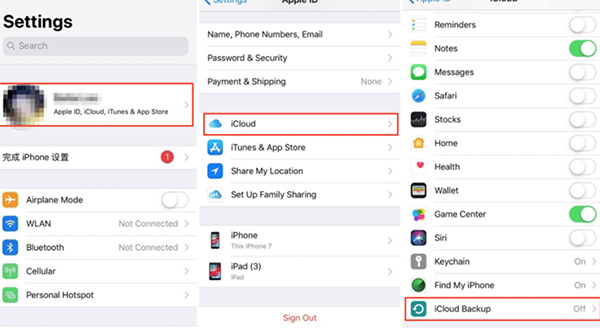
Bước 3: Trên iPhone mới: Chọn Cài đặt (Setting) > Chọn iCloud trên thiết bị cũ > iCloud và tiến hành đồng bộ danh bạ iPhone từ iCloud.
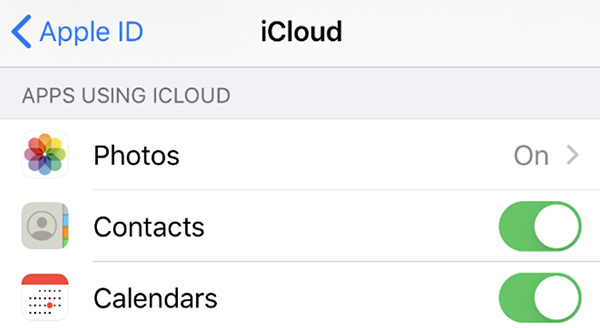
Bước 4: Mở mục Danh bạ trên iPhone và kiểm tra danh bạ được sao lưu
Trên đây là toàn bộ chia sẻ về cách chuyển danh bạ từ iPhone sang iPhone bằng iCloud. Chi tiết hơn mọi người có thể theo dõi video chia sẻ phía dưới. Chúc bạn thành công!
>> XEM THÊM: Cách chia sẻ số điện thoại từ iPhone sang iPhone bằng AirDrop


